教程网首页 > 百科教程 > ps教程 》 Photoshop简单绘制精致透明小房子图标
Photoshop简单绘制精致透明小房子图标
效果图

1、首先制作一个400 x 300px,然后使用白色到浅蓝色进行渐变填充背景。
2、新建立一个图层,然后使用椭圆工具绘制一个正圆。
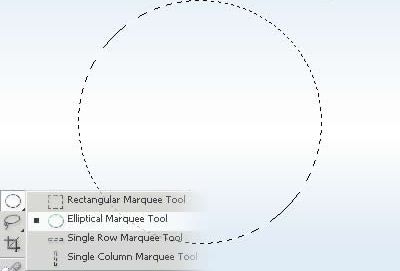
填充为黑色。
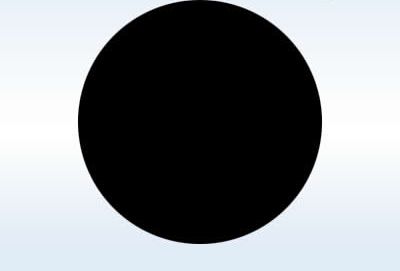
然后设置图层样式。
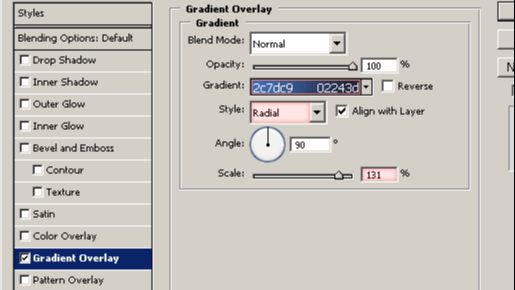
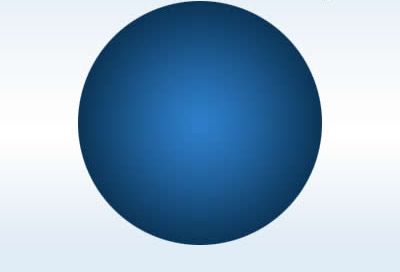
3、然后再使用椭圆工具选择一个较小的区域。
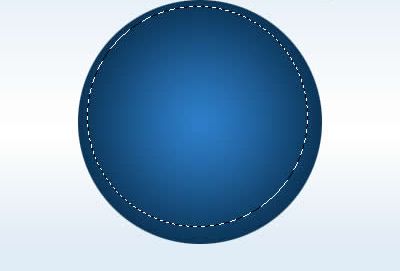
创建一个图层,设置所选区域进行渐变填充。

然后在左上方绘制一个正圆。
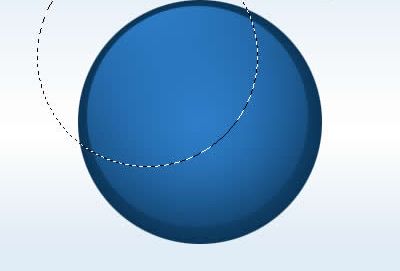
对所选区域进行反相,然后按Del删除。
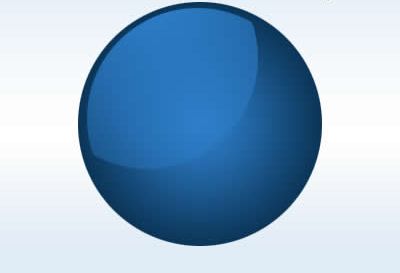
设置模式为滤色。
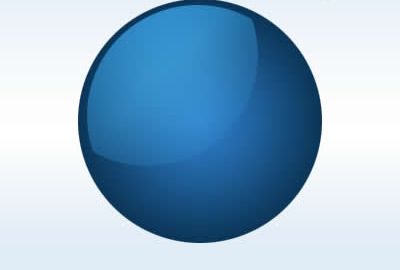
最后在右下方添加一些渐变叠加效果。
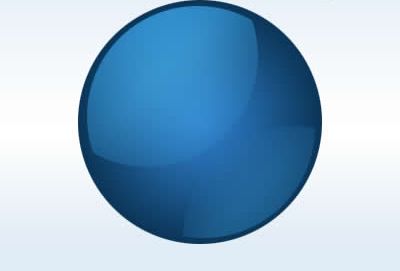
4、下面绘制小房子形状,选择自定义形状工具。
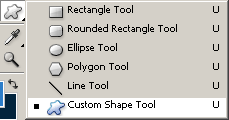
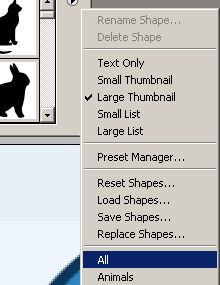
然后选择小房子图形。
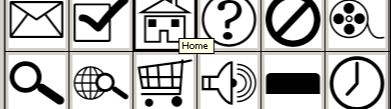
![]()
然后进行绘制。

用#9bcae5 颜色填充小房子图标,然后使用图层样式。
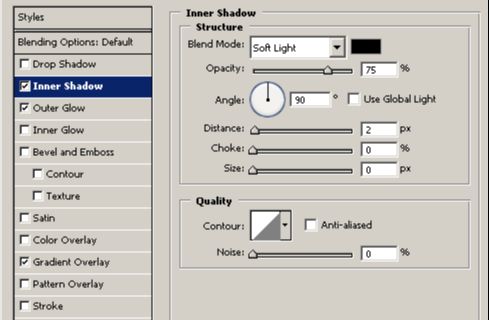
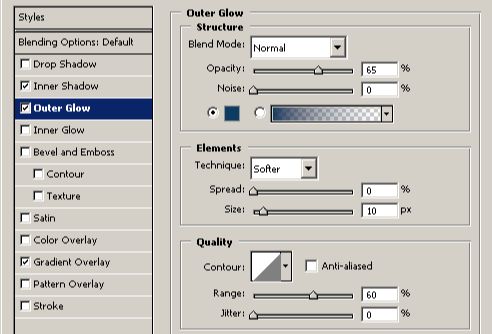
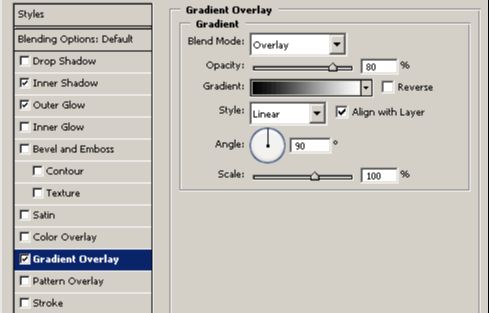

Photoshop简单绘制精致透明小房子图标相关文章:
无相关信息扫一扫手机观看!

最新更新的教程榜单
- photoshop做立体铁铬字03-08
- ps制作字体雪花效果03-08
- ps需要win10或者更高版本得以运行03-08
- adobe03-08
- ps怎么撤销的三种方法和ps撤销快捷键以及连03-08
- ps神经滤镜放哪里03-08
- Photoshopcs6和cc有什么差别,哪个好用,新手03-08
- ps怎么给文字加纹理03-08
- ps怎么修图基本步骤03-08
- adobephotoshop是什么意思03-08











